Muusika kasutamise viisid Androidi videol

- 1242
- 271
- Noah Pfannerstill
Kaasaegsete nutitelefonide kaamerad võimaldavad teil pildistada üsna kõrge kvaliteediga videoid, mida saab töödelda otse mobiilseadmes ja laaditud Internetti üles. Video redigeerimiseks on vaja spetsiaalset tarkvara, mis on installitud ametlikust rakenduste või võrguressursside võrgust, kuna seadme standardfunktsionaalsus ei näe seda võimalust.
Kasutades Androidi jaoks kolmandat osapoolte programme, saate videomaterjale paigaldada, redigeerida, lisada efekte, üleminekuid, teksti, heli ja palju muud. Peaaegu alati nõuab lastud video, näiteks töötlemist, võib -olla võib -olla vajada osa videost, eemaldada kõrvalised mürad või eemaldada täielikult heliliiklus, samuti luua spetsiaalne atmosfäär, millel on muusikalise saatega. Veelgi enam, kõigi nende toimingute tegemiseks pole vaja erilisi oskusi, kasutades Androidi jaoks lihtsaid ja mugavaid tööriistu, isegi mitte kõige arenenum kasutaja ei saa ülesandega hakkama.

Rakendused, millega saate muusikat videosse postitada
Mõelge, milliseid programme saab kasutada telefonis oleva videosisu töötlemiseks, samuti seda, kuidas heli eemaldada ja videol taustamuusikat rakendada.
Video- ja fototoimetaja inshot
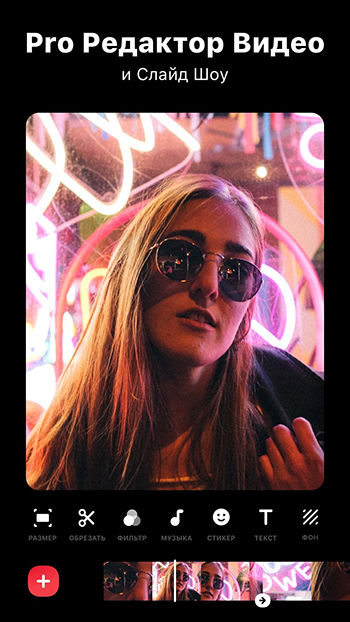
Suurepärane vene liidesega programm, mis sobib linnukeste, YouTube'i, Whatsapi, Snapchati ja muude teenuste videote loomiseks. Inshoti abil saate heli kanda, videot kärpida, ühendada, pöörata, taustal hägustada, efekte lisada, täiendada teksti, kleebistega jne. D. Professionaalne toimetaja toetab enamikku videofailivorminguid ja võimaldab teil enne avaldamist kvalitatiivselt töödelda. Saate lisada Inshoti või oma MP3 või muus vormingus soovitatud videole, on võimalik reguleerida helitugevust, sumbumist, kiirendada videosisu ja kehtestada heli või seost heliga, toetab ka muusika kaevandamist.
YouTube'i videoredaktor, installimine ja kärpimine
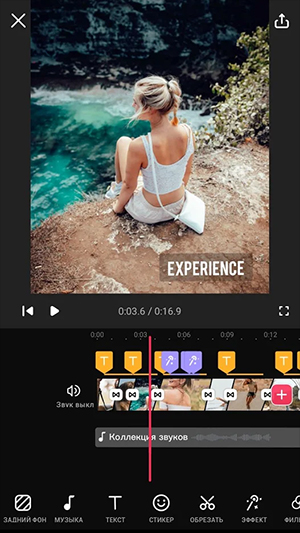
Veel üks multifunktsionaalne incot Inc toode, mis võimaldab tasuta (ilma vesimärkideta!) Instagrami, YouTube'i, viinapuu ja muude populaarsete ressursside videomaterjali paigaldamine ja redigeerimine. Programm toetab enamikku vormingutest ja seda kasutatakse nii videoreal muusika kehtestamiseks kui ka kärpimiseks, ühendamiseks, üleminekute ja filtrite kasutamiseks, teksti lisamiseks, kleebiste lisamiseks, taustaks, tihendamiseks ja muundamiseks MP4 vormingusse. Rakenduse abil saate lisada soovitatud lood või salvestada seadmesse, reguleerida helitugevust ja sumbumist, samuti ekstraheerida heli videosalvestusest.
Vivavideo: muusikatoimetaja muusikaga, slaidiseanss
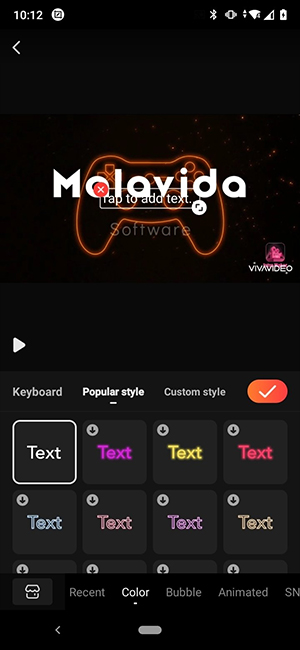
Üks parimaid tasuta programme vene keeles fotode, muusika, efektide ja kõigi vajalike tööriistadega professionaalse redigeerimise ja redigeerimiseks videofailide jaoks. Toimetaja võimaldab teil luua kvaliteetseid videoid koos üleminekute, efektide ja tekstide kasutamise, sisu töötlemise teemade, fotode ja muusikaga slaidiseansiga ning palju muud. Programmis saate videole heli kehtestada, helitugevust reguleerida, lisada päikesevarda häält ja heliefekte.
VideoShow videotoimetaja

Funktsionaalne videoredaktor, millel on laiaulatuslikud võimalused videofailide redigeerimiseks ja redigeerimiseks. Programm võimaldab teil kasutada rohkem kui 50 teemat video, efektide, filtrite, muusikaliste radade, teksti, kleebiste ja muude täiustatud funktsioonide loomiseks. VideoShow's saate lisada muusikale muusikat, heliefekte, oma häält, DUDL -i, suurendada või vähendada skaalat, pigistada faili, lõigata, lõigata tarbetud osad välja, salvestada helisaate filmitud videomaterjalist MP3 -faili.
Videotoimetaja Movavi klipid
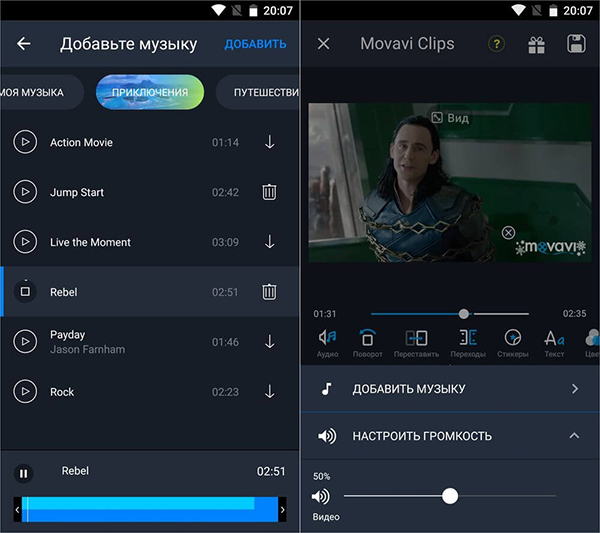
Suurepärane rakendus professionaalse kvaliteediga sisu loomiseks tasuta ja tüütu reklaamimata. Mobiilseadmete jaoks Movavi klambritega saate hõlpsalt liimida, lõigata, pöörata, lisada üleminekuid, muusikat, teksti, kleebiseid fotodele ja videotele. Programmi on saadaval Arceps ja kõik vajalikud töötlemisriistad. Movavi klipid võimaldab teil luua huvitavaid atmosfääri videoid, muusikaga slaidiseanssi, kaadri taga häält, lisada oma logo, kasutades filtreid, efekte ja muid võimalusi.
Kuidas heli eemaldada
Sageli puutub kasutajad kokku helikoda laskmise materjalist, kuna pildistamise ajal salvestusega kaasnevad helid ei lähe isegi kuhugi, isegi kui muusikaline kompositsioon pannakse. Mobiilirakenduste abil saate videolt heli otse telefoni eemaldada, uurisime mõnda neist ülal. Mõelgem nüüd välja, kuidas heli kustutada Androidi videost, kasutades populaarseid videotredaktorit.
Inshotiga
Videofaili heli keelamine, kasutades Androidi rakenduse Inchot, on väga lihtne. Probleemi lahendamiseks viime läbi järgmised toimingud:
- Me käivitame programmi;
- Me läheme jaotisse "Video", mis on plokis "Loo uus" (esimesel käivitamisel võimaldame rakenduse juurdepääsu seadme failidele);
- Valime soovitud faili, millega me töötame, klõpsake alloleval rohelisel märgil;
- Video laaditakse programmi ja materjaliga töötamise tööriistad on saadaval allpool, tööriistariba all kuvatakse videoteed - klõpsake sellel, mille järel ilmub mõne toiminguga paneel;
- Kasutades liugurit, vähendage maht miinimumini, klammerdudes läheduses kolme punkti - "Kandke kõigele". Valmis.
Kasutades Movavi klippe
Videoredaktori movawi abil saate telefoni teel video teha ka. Toimingud on sarnased nendega, mida me Inshotis teostasime:
- käivitage rakendus;
- Klõpsake ekraani allosas oleva plussi pildiga nuppu (kui tarkvara esimest korda käivitatakse nutitelefoni failidele), siis lubage juurdepääs failidele);
- Klõpsake ekraani allosas asuva videokaameramärgiga nuppu "Video";
- Valige fail, klõpsake nuppu "Start redigeerimine";
- näidata video osapoolte suhe;
- Objekt lisatakse programmi, selle all on tööriistariba - heliparameetrite muutmiseks klõpsake nuppu "Heli";
- Valige siin käigu pildiga nupp "Muusika ja heli sätted";
- Liigutame helitugevuse liuguri miinimumini, klõpsake töödeldud materjali juurde naasmiseks nuppu Seaded.
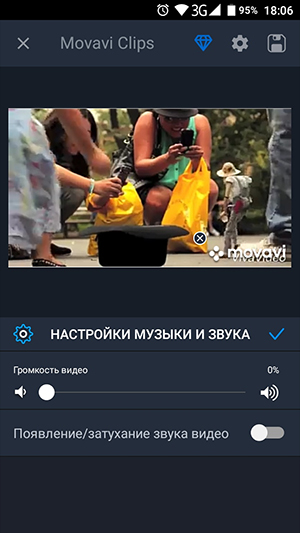
Samamoodi saate videost heli eemaldada, kasutades teisi videofailidega töötavaid programme ja pakkudes seda võimalust. Alternatiivne võimalus Androidi videosalvestustest tarbetute helide eemaldamiseks hõlmab spetsiaalsete veebiteenuste kasutamist. Nende toimimise põhimõte on lihtne: laadite faili alla, teenus töötleb seda, mille järel laadite faili seadmesse ilma helita alla. Lisaks on mõnes muunduris heliga töötamise võimalus.
Kuidas lisada muusikat Androidi videos
Kasutades ülaltoodud rakendusi telefonis, saate lisada muusikalise kompositsiooni Shot -videole. Sobiva laulu lisamine seab sisu soovitud meeleolu sisule, nii et enamikul juhtudel on seda tehnikat mõistlik kasutada. Lisaks on seadmes Android lihtne teha. Mõelge, kuidas saate telefonis muusikat postitada mõne populaarse rakenduse näites.
Inshotiga
Videol saate heli kanda inshoti abil järgmiselt:
- Avage rakendus, minge jaotisse "Video" ja vajutage uue videofaili valimiseks rohelist nuppu "Uus" (või valige üks varem loodud projektidest, kui peate naasma rulli töötlemine);
- Valige soovitud videofail (või mitu) ja klõpsake allpool rohelisel juhtnupul;
- Klõpsake tööriistaribal, otse rulli all nupul "Muusika";
- Järgmises aknas saate lisada laule, vajutades vastavat nuppu, heliefekte või mikrofonist salvestamist (peate võimaldama seadme mikrofonile juurdepääsu rakendusele);
- Näiteks lisage laul, selle jaoks valime soovitatud valiku soovitud kompositsioonidest või läheme vahekaardile "Minu muusika" ja valime nutitelefoni saadaolevast pala (saate kõigepealt kuulata), klõpsake valitud heli kõrval. salvestamine "Kasuta";
- Kättesaadavate tööriistade abil saate heli soovitud piirkonda teisaldada ja seejärel klõpsata nuppu Checker'e abil (rõhutades heliliiklust, saate ka laulu lõigata, kui see on videost pikem);
- Naastes video redigeerimise aknasse, saate helitugevust reguleerida;
- Pärast valmimist salvestame faili, vajutades ekraani ülaosas "Salvesta".
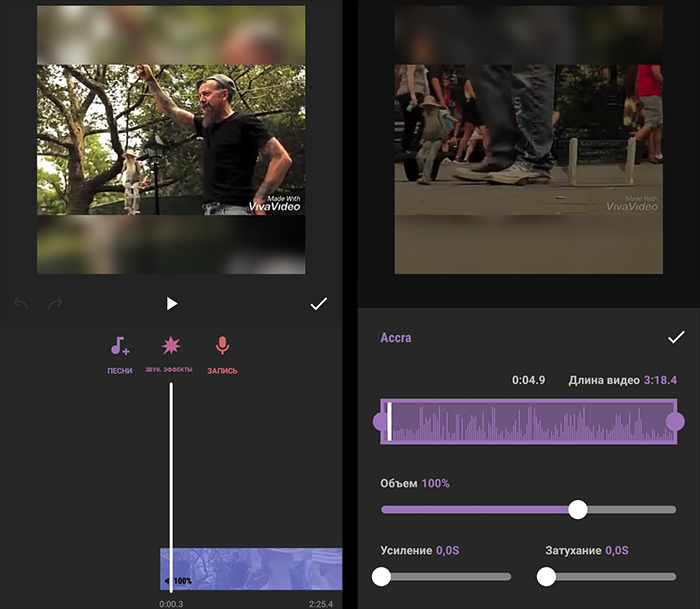
Kasutades Movavi klippe
Selle rakendusega on videosisu jaoks heli lihtne rakendada:
- Käivitage tarkvara ja vajutage nuppu ekraani allosas oleva plussi pildiga;
- Valige videokaameramärgiga "Video", märkige soovitud fail;
- Lisage video programmi tööpiirkonnale, vajutades nuppu "Alusta redigeerimist";
- näidata video külgede suhe;
- Klõpsake tööriistaribal nuppu "Audio";
- Klõpsake ekraani allosas nuppu ikooni "+" ja avaneva akna valimisel valige meediumi teksti helisalvesti või minge vahekaardile "Minu muusika", et seadme pala lisada ;;
- Valige element, klõpsake nuppu "Vali";
- Reguleerime vajadusel heli kestust, võite lisada ühele rullile ka mitu heliteed;
- Redigeerimis- ja installiprotsessi lõpus säilitame tulemuse, klõpsake selleks paremas ülanurgas oleval Disneti ikoonil, uues aknas salvestame faili, vajutades ekraani alumises osas nuppu.
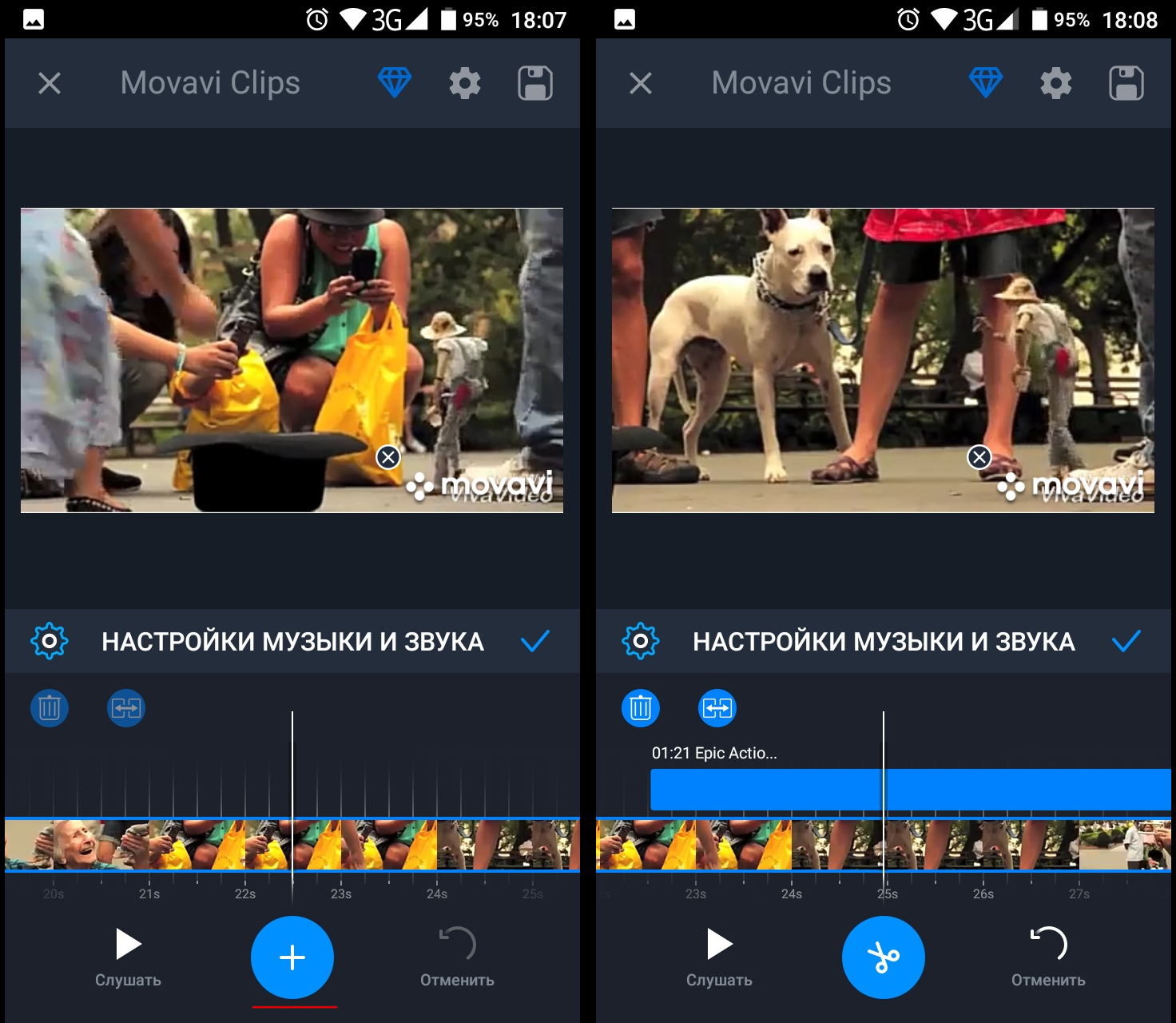
Sarnased toimingud võimaldavad teil muusikasse lisada muusikat ja kasutades Vivavideo, VideoShow või muid rakendusi. Programmide liides, kuigi see on pisut erinev, kuid nendega töötamise põhimõte jääb samaks.
Android -seadmete jaoks on Google Plays palju tarkvara, leiate siit igasuguseid arvukuse täpsusega programme, sealhulgas videotoimetajaid. Enamik kategooria populaarsetest rakendustest pakub laias komplekti tööriistu redigeerimiseks ja installimiseks. Kui teate muid häid programme, mida Androidile heli lisada, jagage kommentaarides arvamust.

